5 geriausi skaidinių tvarkytojai, kuriuos turite turėti „Linux“ / „Ubuntu“.

Ieškote Linux skaidinių tvarkyklių? Naudokite šias atvirojo kodo Linux skaidinių tvarkykles, kad dirbdami užtektų vietos.
Vienas iš daugelio būdų, kaip galite bendrauti su kompiuteriu, yra garsas. Garsiniai signalai gali padėti suprasti, kad kažkam reikia jūsų dėmesio arba kad kažkas vyksta. Kaip ir dauguma stalinių kompiuterių operacinių sistemų, „Linux Mint“ turi daugybę sistemos garsų, kurie skamba tam tikruose renginiuose.
Jei jums nepatinka šie sistemos garsai, galite pakeisti įvykio garso failą arba visiškai išjungti garso signalą. Norėdami valdyti sistemos garsus, paspauskite Super klavišą, tada įveskite „Garsas“ ir paspauskite „Enter“.
Patarimas: „Super“ klavišas yra pavadinimas, kurį daugelis „Linux“ platinimų naudoja norėdami nurodyti „Windows“ arba „Apple“ klavišą „Command“, vengiant bet kokios prekės ženklų problemų rizikos.
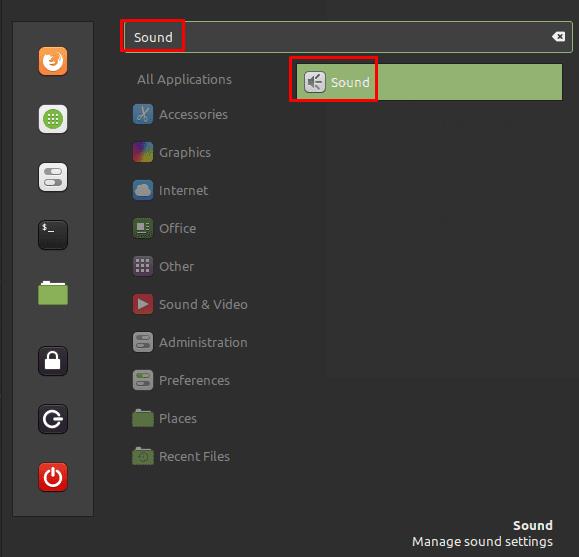
Paspauskite Super klavišą, tada įveskite „Garsas“ ir paspauskite „Enter“.
Kai būsite garso nustatymuose, perjunkite į skirtuką „Garsai“, kad galėtumėte valdyti sistemos garsus. Viršuje esantis garsumo slankiklis leidžia konfigūruoti bendrą visų įgalintų sistemos garsų garsumą. Jei nustatysite šį slankiklį ties „0%“, sistemos garsai nebus leidžiami.
Skiltyje „Garsai“ yra sistemos garsų sąrašas su pavadinimais, paaiškinančiais, kada jie grojami kairėje pusėje. Dešinėje yra kiekvieno garso slankiklis, kurį galima naudoti norint įjungti arba išjungti sistemos garsą, jei norite, kad kai kurie, bet ne kiti.
Skilties „Garsai“ centre yra nuorodos į tikrus garso failus, naudojamus kiekvienam sistemos garsui. Norėdami išgirsti šiuo metu sukonfigūruotą garso failą, paspauskite paleidimo mygtuką. Jei norite pakeisti konkretaus sistemos garso grojamą garso failą, spustelėkite garso failo pavadinimą, tada pasirinkite naują garso failą iš savo kompiuterio, kad jį pakeistumėte.
Patarimas: nors visi numatytieji garsai yra „ogg“ arba „oga“ failo formatu, galite pasirinkti bet kurio standartinio garso formato garso failą.
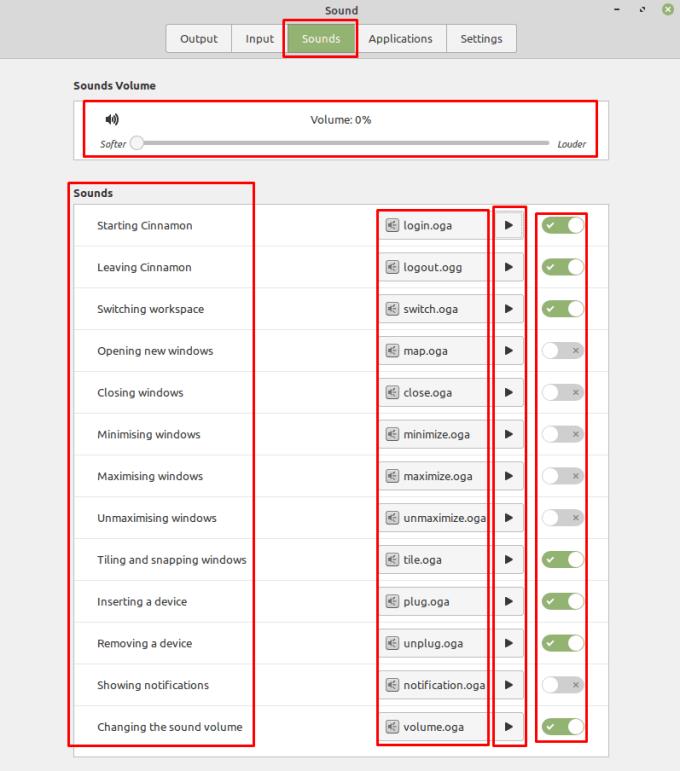
Galite keisti bendrą garsumą, įjungti arba išjungti tam tikrus garsus ir pakeisti tikrus leidžiamus garsus.
Ieškote Linux skaidinių tvarkyklių? Naudokite šias atvirojo kodo Linux skaidinių tvarkykles, kad dirbdami užtektų vietos.
Jei esate profesionalus muzikantas ar muzikos kūrėjas, turintis kompiuterį su Linux OS, tada yra tam skirtų programų. Perskaitykite tai, kad sužinotumėte apie „Linux“ muzikos kūrimo įrankius, kurie gali padėti jums kurti, apkarpyti ar redaguoti.
Neįgaliesiems valdyti kompiuterį naudojant tradicinius išorinius įrenginius, pvz., pelę ir klaviatūrą, gali būti tikrai sunku. Norėdami padėti palaikyti
Vienas iš daugelio būdų, kaip galite bendrauti su kompiuteriu, yra garsas. Garsiniai signalai gali padėti suprasti, kad kažkam reikia jūsų dėmesio arba
„Linux Mint“ naudoja programėles, kad papildytų užduočių juostą. Numatytieji siūlomi yra laikrodis, garsumo tvarkyklė, tinklo tvarkyklė ir net pradžia
Bet kuriame kompiuteryje svarbu turėti tvirtą slaptažodį, kad jis būtų saugus. Nors jums gali būti gerai, jei jūsų paskyros slaptažodį žinotų
Prieiga prie „Wi-Fi“ tinklų paprastai ribojama vienu iš trijų būdų. Dažniausias būdas yra naudoti slaptažodį, tačiau taip pat galite turėti tinklus, kuriuose
Norėdami prijungti įrenginius prie kompiuterio, galite naudoti tradicinius kabelius, pvz., USB ir 3,5 mm lizdus, tačiau dėl jų gali sutrikti kabeliai ir apriboti jūsų atstumą.
Nors internetinių paskyrų naudojimas atskirai yra standartinis metodas ir suteikia prieigą prie visos svetainės ar paslaugų, kartais
Ar kada nors pagalvojote, kodėl „Linux“ paskirstymai taip dažnai atnaujinami? Galbūt tai yra viena iš priežasčių, kodėl net būdama nemokama programinė įranga, „Linux“ nėra tokia populiari kaip „Windows“ ar „MacOS“. Mes jums pasakysime, kodėl „Linux“ naujinimai, pvz., „Linux“ branduolio naujinimai, vyksta taip dažnai ir ar jums reikia juos taikyti, ar ne. Skaityk!








